Cum se remediază eroarea Dev 6068
Publicat: 2021-10-14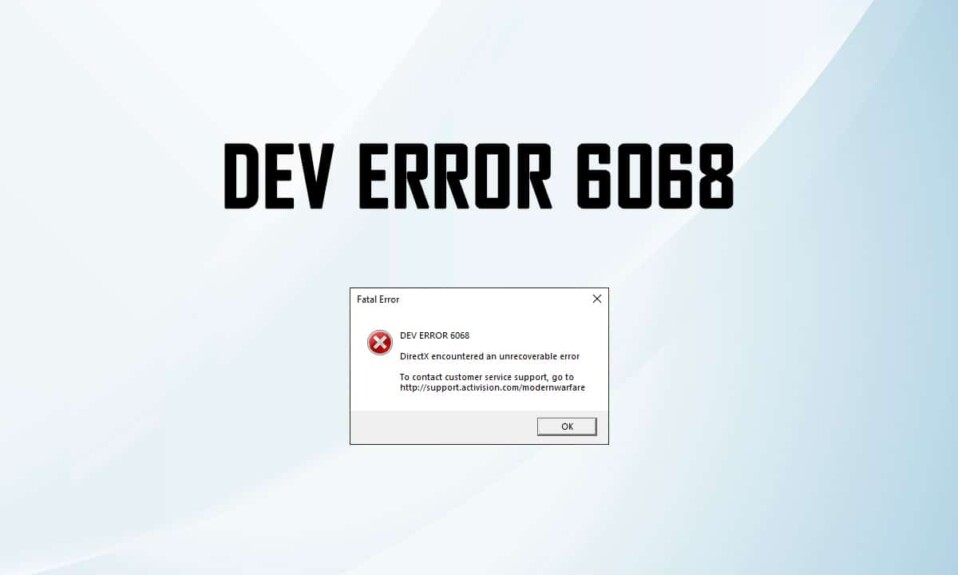
Potrivit rapoartelor recente, puțini jucători Call of Duty Modern Warfare au experimentat Call of Duty Error 6068. Această problemă este raportată încă de pe vremea când Warzone a fost lansat pe piață. Există diverși factori, cum ar fi instalarea DirectX coruptă, setările neoptimale sau problemele driverului grafic pe sistemul dvs. etc., care cauzează eroarea Warzone Dev 6068. Prin urmare, în acest articol, vom discuta diferite metode de a remedia Call of Duty Warzone Dev. Eroare 6068 pe Windows 10.
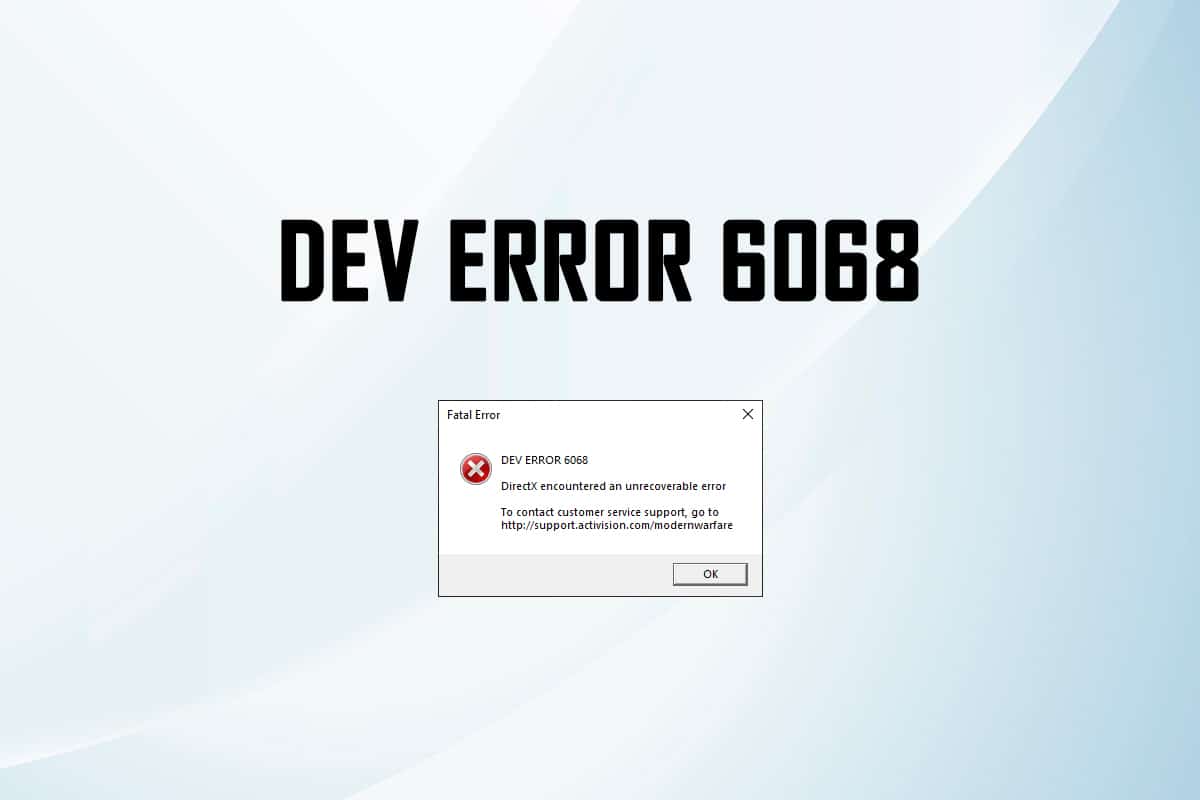
Cuprins
- Cum se remediază eroarea Call of Duty Dev 6068
- Ce cauzează eroarea COD Warzone Dev 6068?
- Metoda 1: Rulați jocul ca administrator
- Metoda 2: Dezactivați aplicațiile de fundal și setați COD ca prioritate ridicată
- Metoda 3: Dezactivați suprapunerea în joc
- Metoda 4: Opriți Bara de jocuri Windows
- Metoda 5: Reinstalați GeForce Experience
- Metoda 6: Rulați SFC și DISM
- Metoda 7: Actualizați sau reinstalați driverele plăcii grafice
- Metoda 8: Actualizați sistemul de operare Windows
- Metoda 9: Schimbați setările plăcii grafice (pentru NVIDIA)
- Metoda 10: Reinstalați Call of Duty
- Metoda 11: Reinstalați DirectX
- Metoda 12: Reinstalați memoria cache Shader
- Metoda 13: Schimbări hardware
- Metoda 14: Contactați asistența COD
Cum se remediază eroarea Call of Duty Dev 6068
În timpul jocului Call of Duty, este posibil să întâmpinați mai multe erori, cum ar fi eroarea Dev 6071, 6165, 6328, 6068 și 6065. Eroarea Dev 6068 apare când apăsați pe Play și afișează mesajul: DEV ERORE 6068: DirectX a întâmpinat o eroare irecuperabilă. Pentru a contacta serviciul de asistență pentru clienți, accesați http://support.activision.com/modernwarfare. Jocul se oprește apoi și nu răspunde deloc.
Ce cauzează eroarea COD Warzone Dev 6068?
Eroarea 6068 COD Warzone Dev nu este probabil cauzată de probleme de rețea sau de conectivitate. Motivele ar putea fi:
- Actualizare Windows eronată: când aveți o actualizare în așteptare în sistemul dvs. sau dacă sistemul dvs. are o eroare.
- Drivere învechite/incompatibile : Dacă driverele actuale din sistemul dumneavoastră sunt incompatibile sau depășite cu fișierele jocului.
- Erori în fișierele jocului: dacă vă confruntați frecvent cu această eroare, atunci s-ar putea să se datoreze erorilor și erorilor din fișierele jocului.
- Fișiere de sistem corupte sau deteriorate: mulți jucători se confruntă cu eroarea Warzone Dev 6068 atunci când au fișiere corupte sau deteriorate în sistemul dvs.
- Conflict cu aplicații terță parte : uneori, o aplicație sau un program necunoscut din sistemul dvs. poate duce la această problemă.
- Cerințele minime nu sunt îndeplinite – Dacă computerul dvs. nu îndeplinește cerințele minime necesare pentru a rula Call of Duty, este posibil să vă confruntați cu diverse erori.
Citiți aici pentru a afla lista oficială a cerințelor de sistem pentru acest joc.
O listă de metode de remediere a erorii Call of Duty 6068 este compilată și aranjată în funcție de confortul utilizatorului. Deci, unul câte unul, implementați acestea până când găsiți o soluție pentru computerul dvs. Windows.
Metoda 1: Rulați jocul ca administrator
Dacă nu aveți drepturile administrative necesare pentru a accesa fișierele și serviciile în Call of Duty, atunci este posibil să vă confruntați cu Warzone Dev Error 6068. Cu toate acestea, rularea jocului ca administrator poate rezolva problema.
1. Accesați folderul Call of Dut y din File Explorer.
2. Faceți clic dreapta pe fișierul .exe al Call of Duty și selectați Proprietăți.
Notă: imaginea de mai jos este un exemplu dat pentru aplicația Steam .
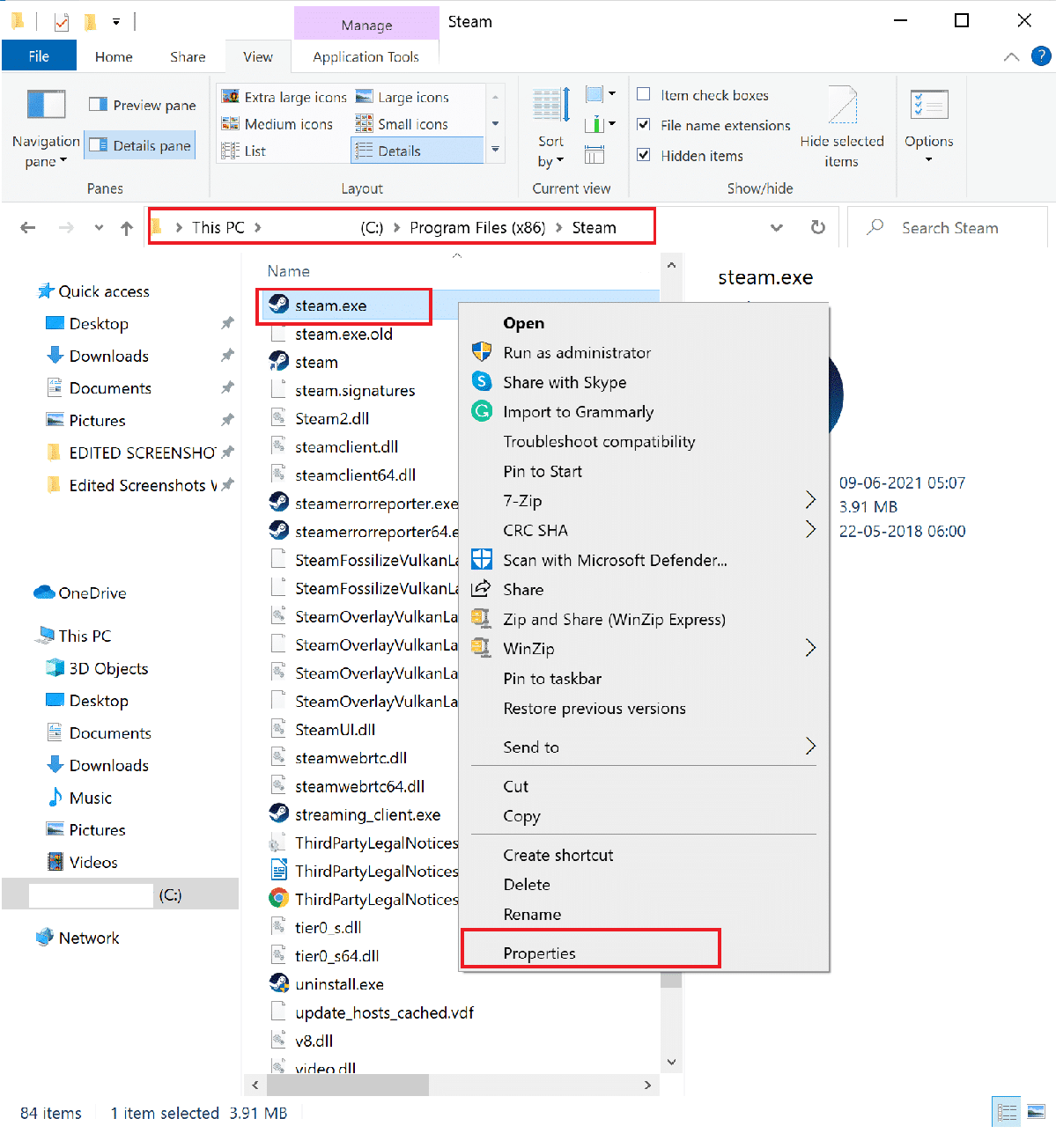
3. În fereastra Proprietăți, comutați la fila Compatibilitate .
4. Acum, bifați caseta Run this program as an administrator .
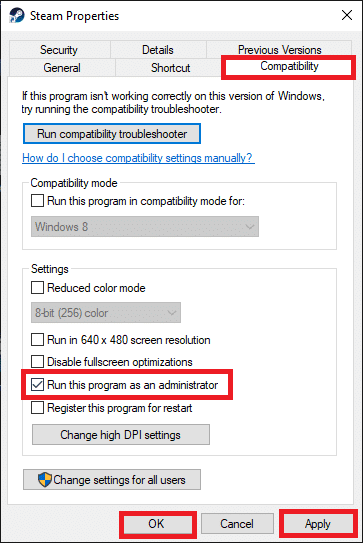
5. În cele din urmă, faceți clic pe Aplicare > OK pentru a salva modificările.
Metoda 2: Dezactivați aplicațiile de fundal și setați COD ca prioritate ridicată
Pot exista o mulțime de aplicații care rulează în fundal. Acest lucru va crește CPU și spațiul de memorie, afectând astfel performanța jocului și a sistemului. Call of Duty este genul de joc care necesită mult CPU și GPU. Astfel, trebuie să setați procesele Call of Duty la Prioritate înaltă , astfel încât computerul să favorizeze jocul față de alte programe și să aloce mai mult CPU și GPU pentru a-l rula. Iată cum să faci asta:
1. Lansați Task Manager apăsând simultan tastele Ctrl + Shift + Esc .
2. În fila Procese , căutați și selectați sarcinile inutile care rulează în fundal.
Notă : preferați să selectați un program sau o aplicație terță parte și să evitați să selectați serviciile Windows și Microsoft. De exemplu, Discord sau Skype.
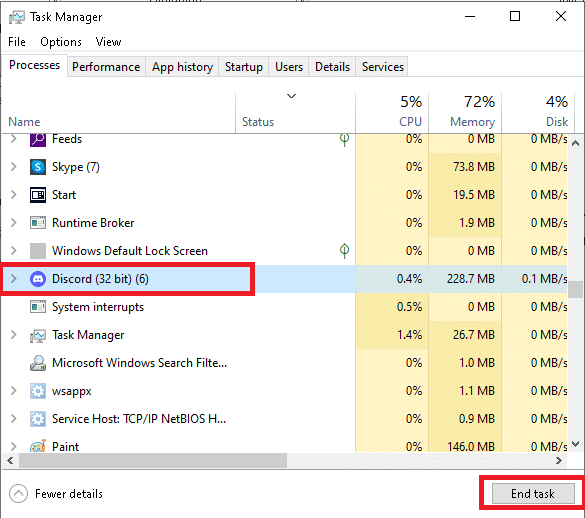
3. Faceți clic pe End Task pentru toate astfel de sarcini. De asemenea, închideți clientul Call of Duty sau Steam .
4. Faceți clic dreapta pe Call of Duty și selectați Accesați detalii.
Notă: Imaginile afișate sunt exemple de utilizare a aplicației Steam și doar în scop ilustrativ.
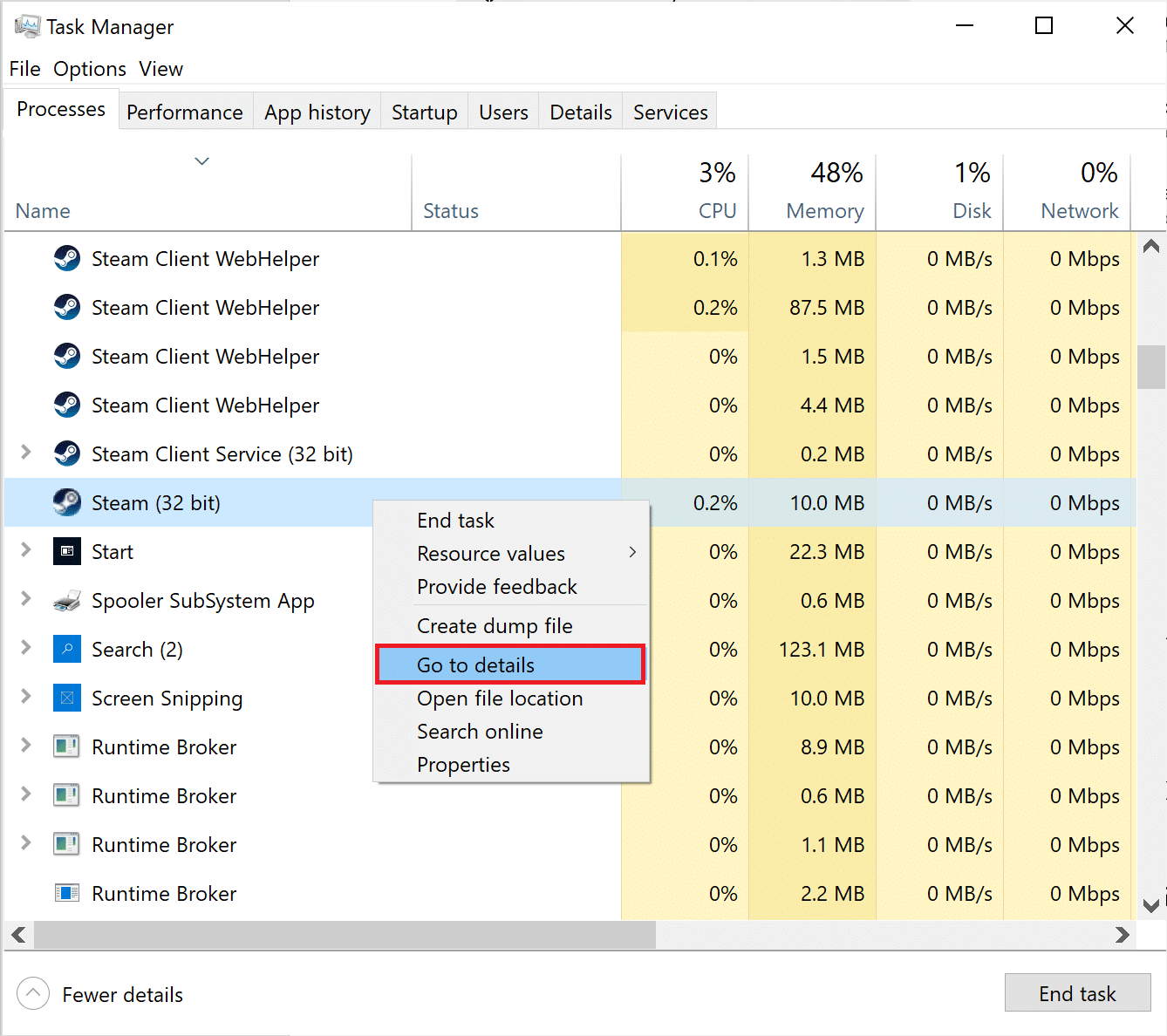
5. Aici, faceți clic dreapta pe Call of Duty și faceți clic pe Set Priority > High , așa cum este evidențiat.
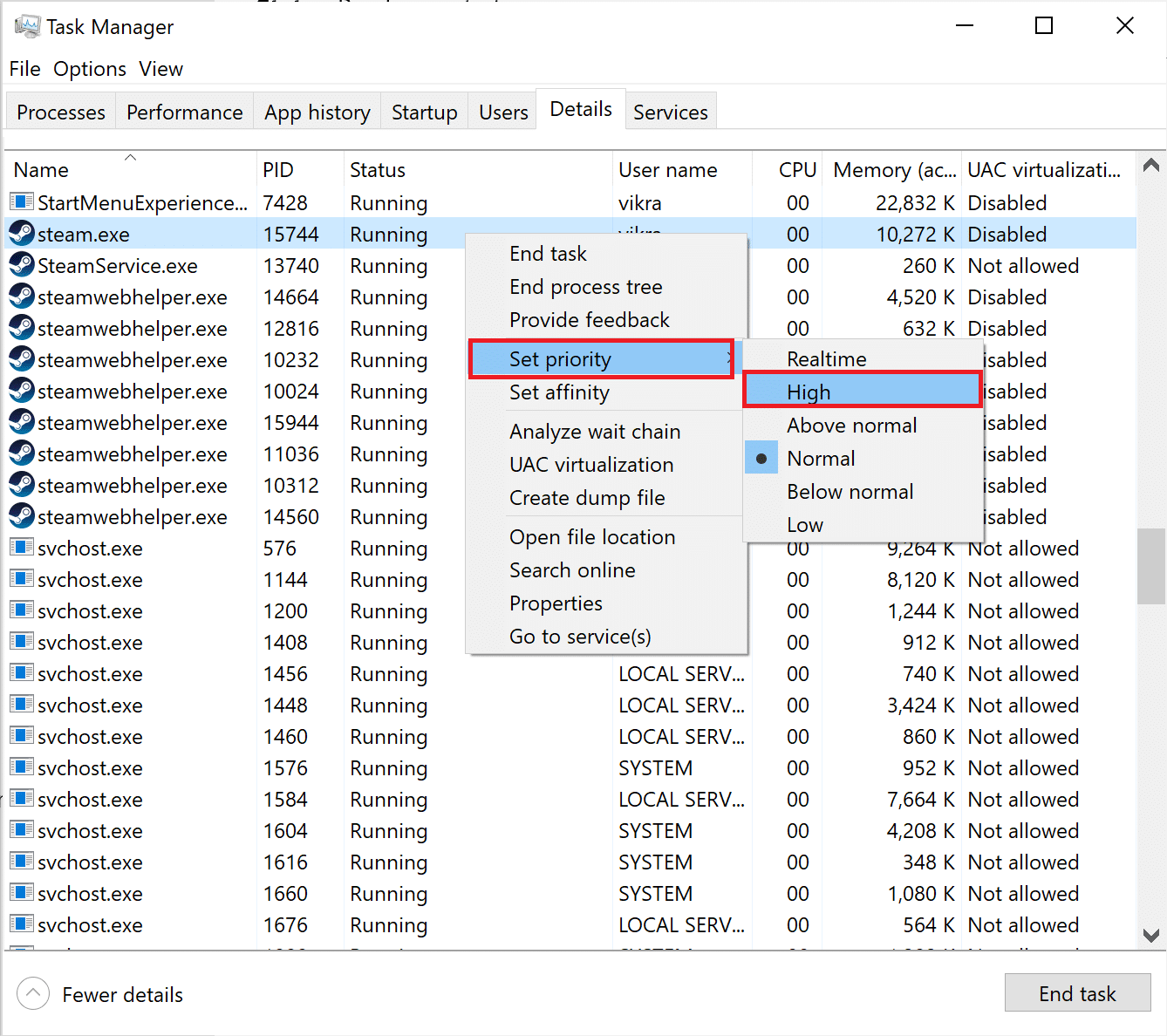
Citiți și: Cum să remediați utilizarea ridicată a CPU pe Windows 10
Metoda 3: Dezactivați suprapunerea în joc
Unele programe, cum ar fi Nvidia GeForce Experience, Game Bar, Discord Overlay și AMD Overlay vă permit să activați funcțiile de suprapunere în joc. Cu toate acestea, ele pot provoca și eroarea menționată. Prin urmare, evitați să rulați următoarele servicii atunci când sunteți în joc:
- Valori MSI postcombustie
- Înregistrare video/audio
- Partajați meniul
- Serviciul de radiodifuziune
- Reluare instantanee
- Monitorizarea performantei
- Notificări
- Realizarea de capturi de ecran
Notă: În funcție de programul de joc pe care îl utilizați, pașii pentru a dezactiva suprapunerea în joc pot varia.
Urmați pașii menționați mai jos pentru a dezactiva suprapunerea în joc în Steam:
1. Dezactivați toate procesele Call of Duty din Task Manager , așa cum sa explicat mai devreme.
2. Lansați Steam Client pe desktop/laptop cu Windows 10.
3. Din colțul din stânga sus al ferestrei, accesați Steam > Setări , după cum se arată.
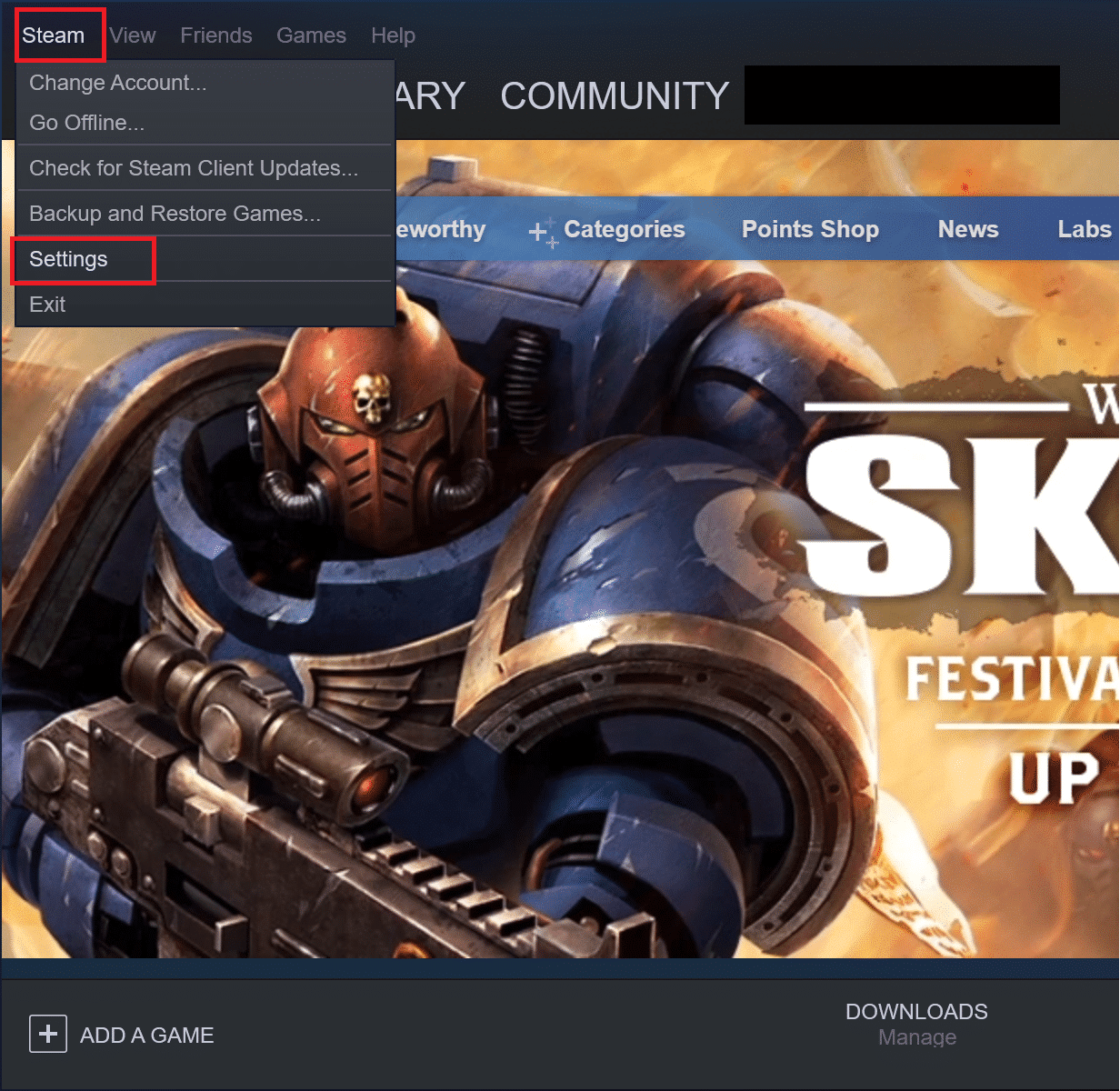
4. Apoi, faceți clic pe fila În joc din panoul din stânga.
5. Acum, debifați caseta de lângă opțiunea intitulată Activați suprapunerea Steam în timpul jocului , așa cum este evidențiat mai jos.
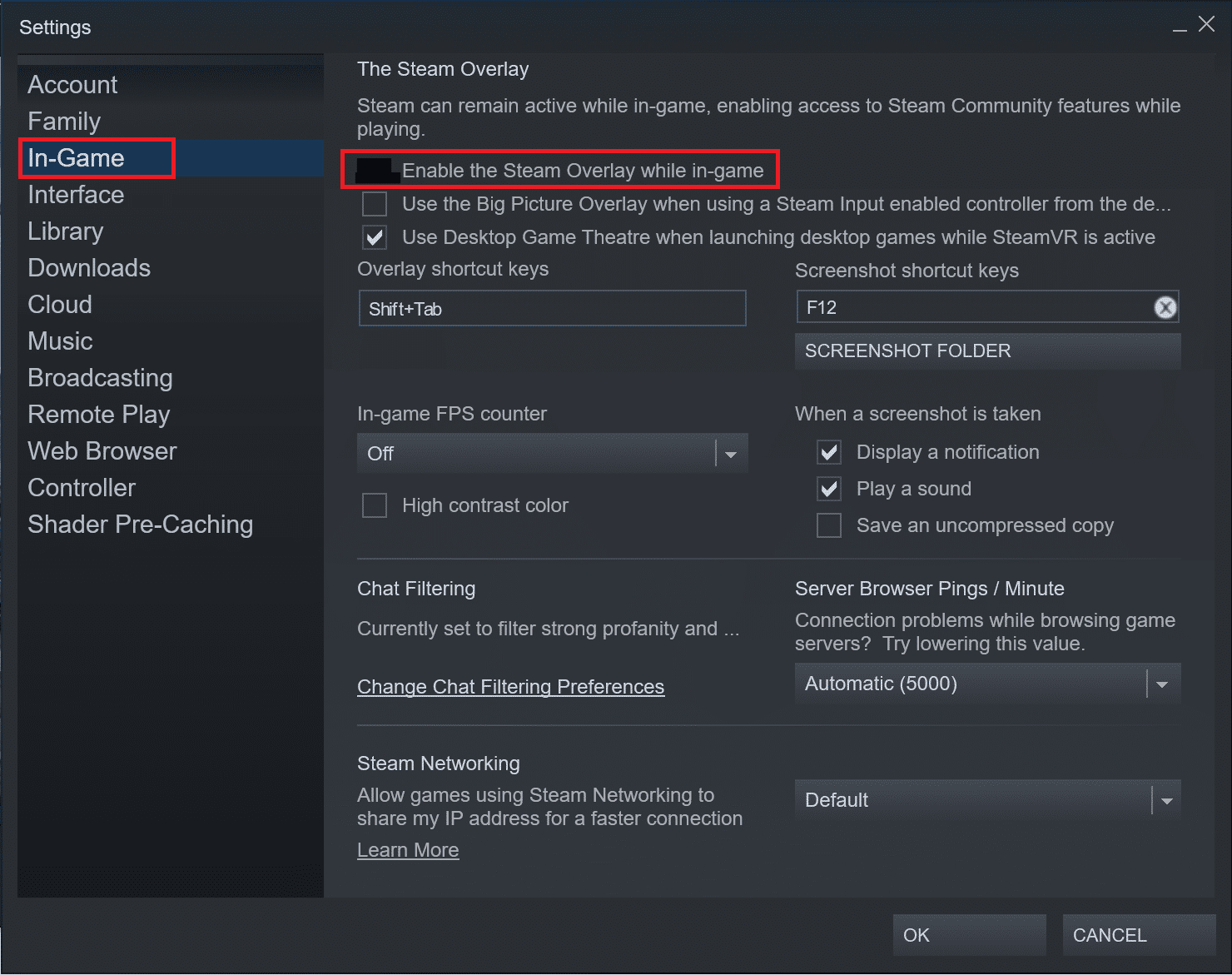
6. În cele din urmă, faceți clic pe OK .
Metoda 4: Opriți Bara de jocuri Windows
Puțini utilizatori au raportat că puteți remedia eroarea Call of Duty Modern Warfare Dev 6068 atunci când opriți bara de joc Windows.
1. Introduceți comenzi rapide pentru bara de jocuri în caseta de căutare Windows și lansați-o din rezultatul căutării, așa cum se arată.
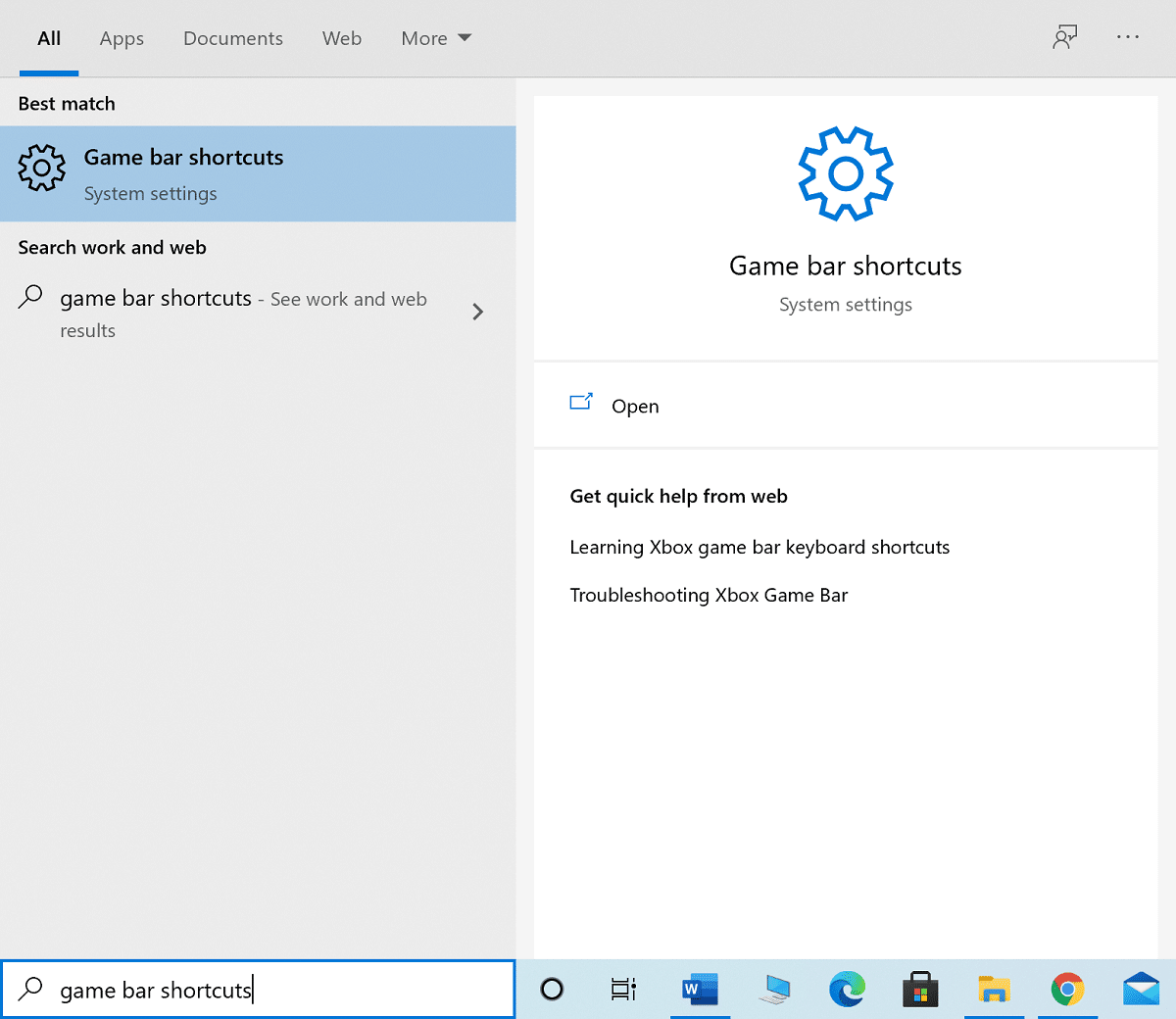
2. Dezactivați bara de jocuri Xbox , așa cum este ilustrat.
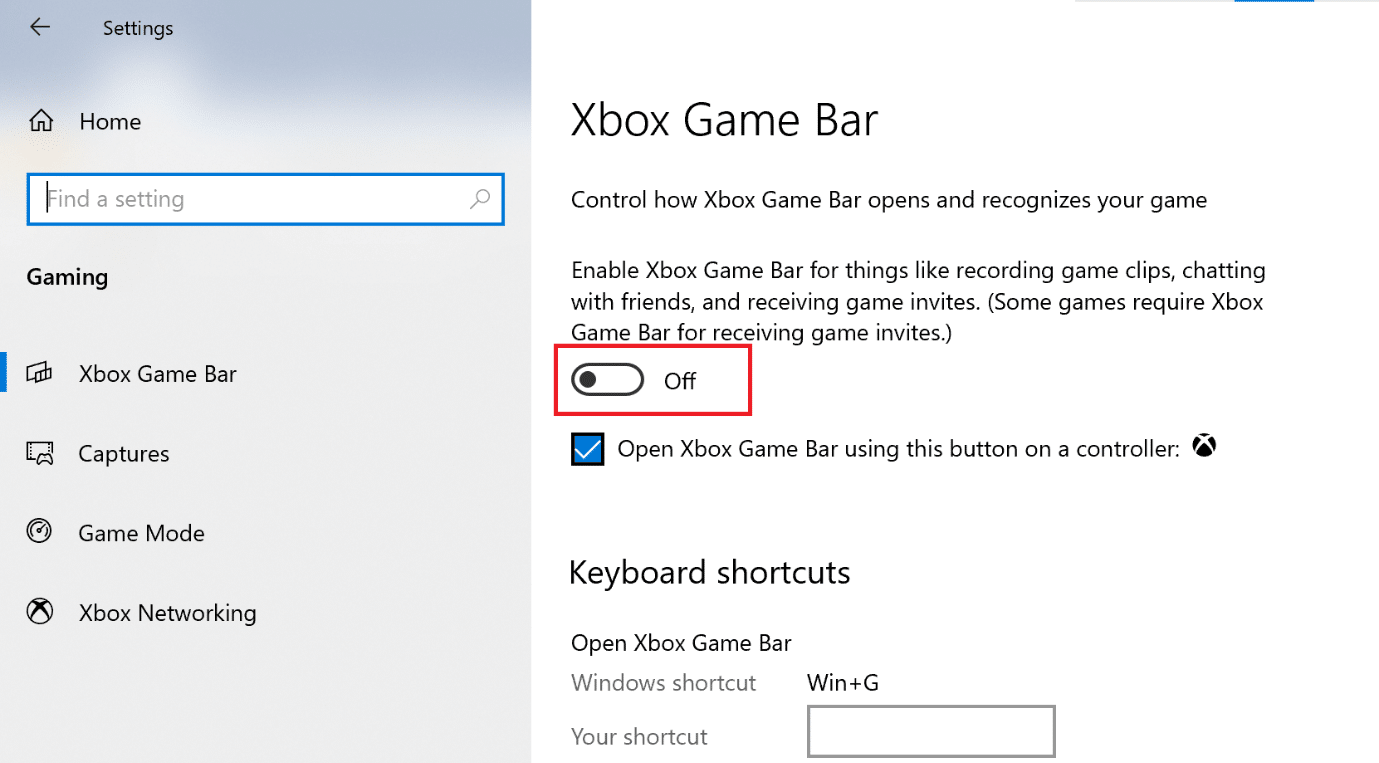
Notă : Asigurați-vă că dezactivați orice altă aplicație pe care o utilizați pentru monitorizarea performanței și suprapunerea în joc, așa cum este explicat în următoarea metodă.
Citiți și: Remediați Fallout 76 deconectat de la server
Metoda 5: Reinstalați GeForce Experience
Unele probleme din NVIDIA GeForce Experience ar putea cauza, de asemenea, această problemă. Prin urmare, reinstalarea aceluiași lucru ar trebui să remedieze Warzone Dev Error 6068.
1. Utilizați bara de căutare Windows pentru a căuta și a lansa Aplicații și caracteristici , așa cum este ilustrat.
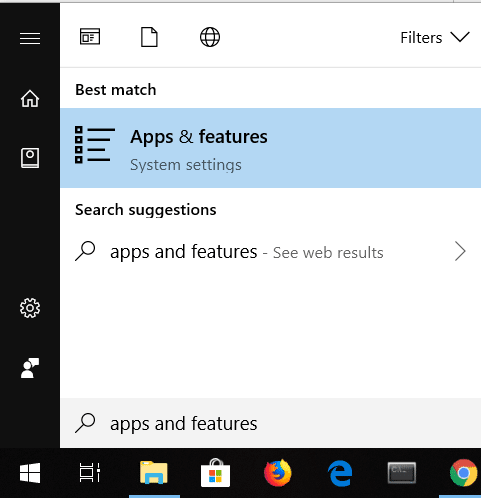
2. Introduceți NVIDIA în câmpul Căutați în această listă .
3. Selectați NVIDIA GeForce Experience și faceți clic pe Dezinstalare așa cum se arată.
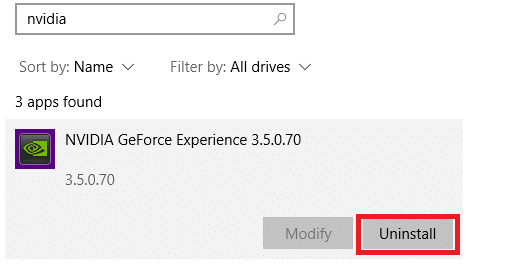
Acum, pentru a șterge memoria cache din sistem, urmați pașii dați.
4. Faceți clic pe caseta de căutare Windows și tastați %appdata% .
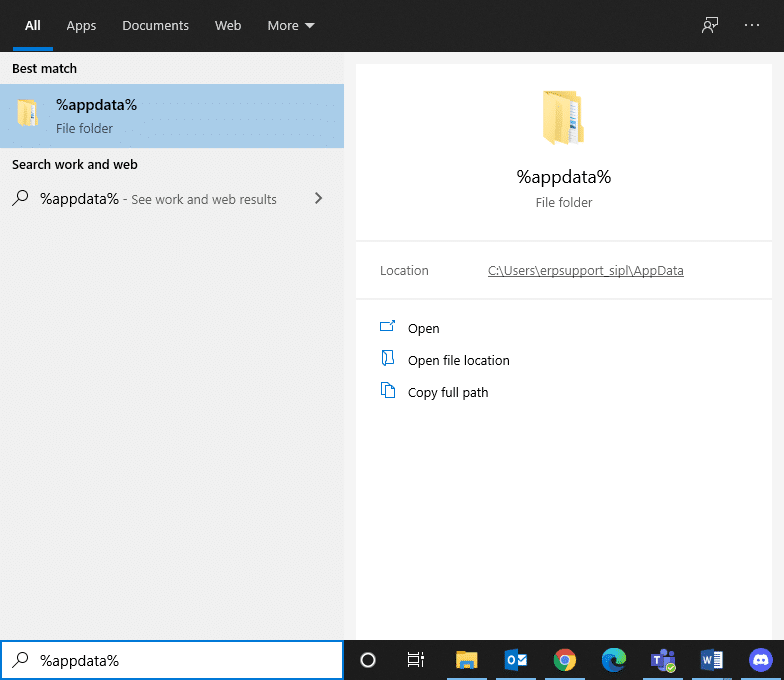
5. Selectați folderul AppData Roaming și accesați folderul NVIDIA .
6. Acum, faceți clic dreapta pe el și faceți clic pe Ștergere .
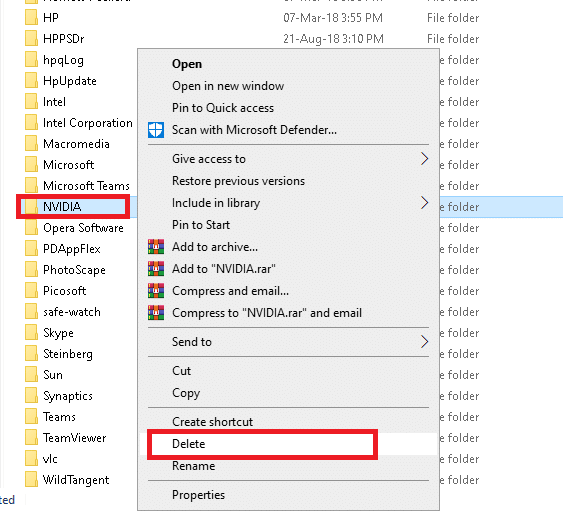
7. Faceți clic din nou pe caseta Windows Search și tastați %LocalAppData%.
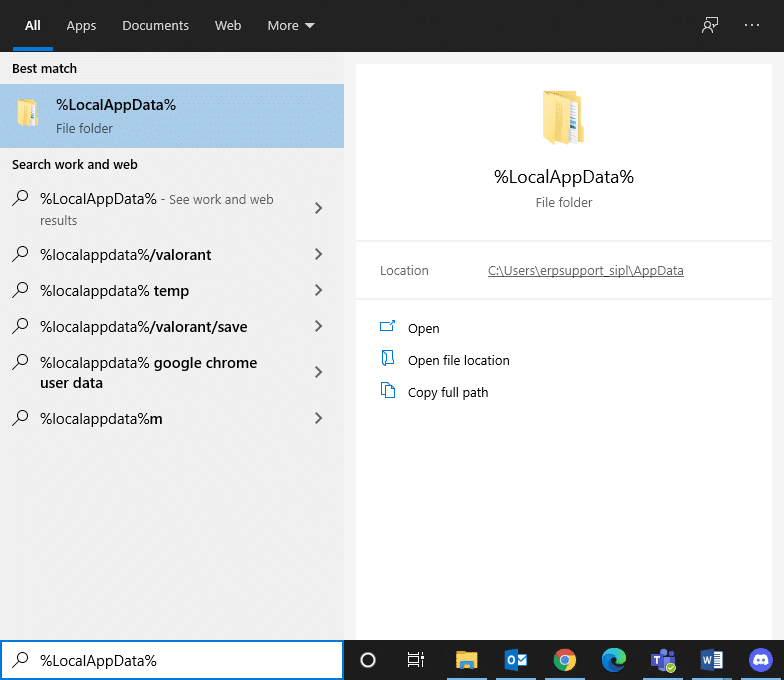
8. Găsiți folderele NVIDIA în folderul local AppData și ștergeți -le ca mai devreme.
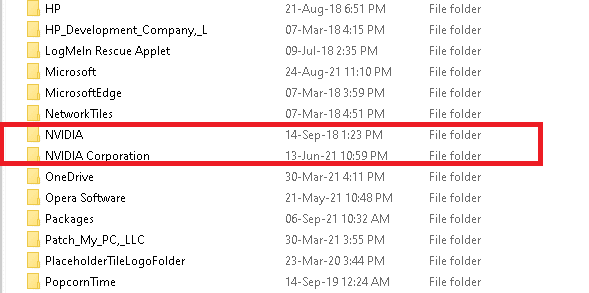
9. Reporniți computerul.
10. Descărcați NVIDIA GeForce Experience relevantă pentru sistemul dvs. de operare prin intermediul site-ului său oficial.
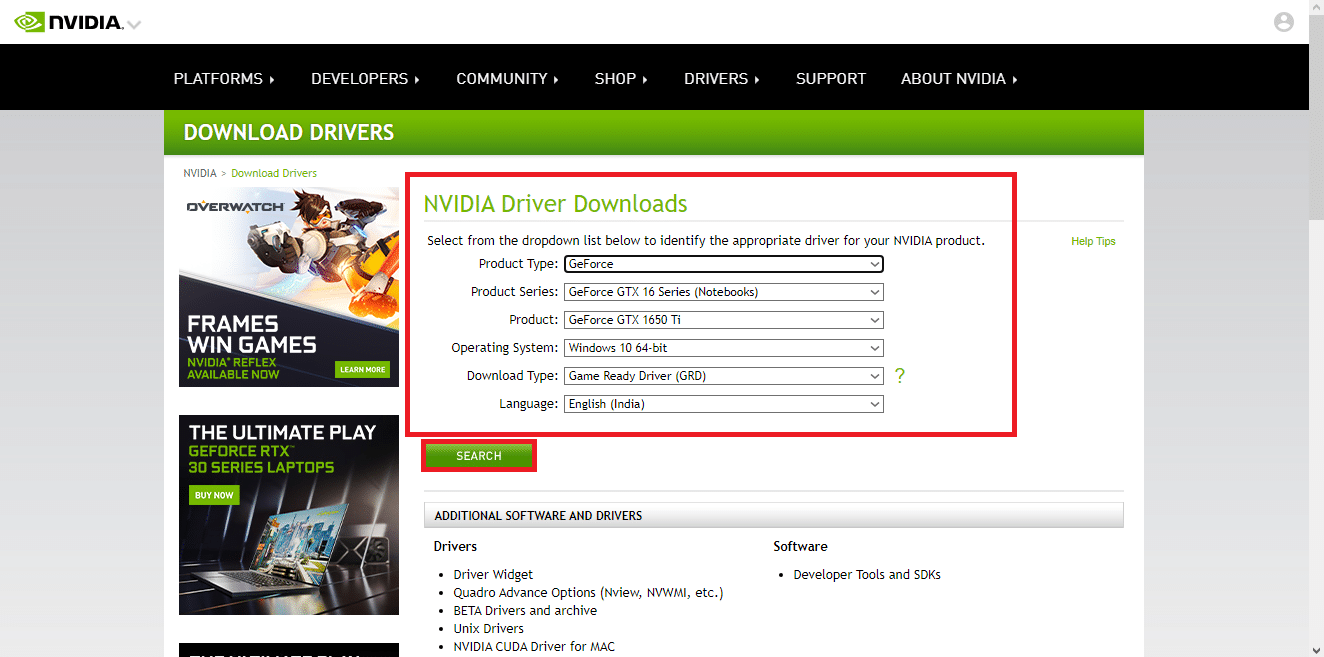
11. Faceți clic pe fișierul descărcat și urmați instrucțiunile de pe ecran pentru a finaliza procesul de instalare.
12. În cele din urmă, reporniți sistemul din nou.
Citiți și: Cum să dezactivați sau să dezinstalați NVIDIA GeForce Experience
Metoda 6: Rulați SFC și DISM
Utilizatorii Windows 10 își pot scana și repara automat fișierele de sistem rulând System File Checker și DISM. Sunt instrumente încorporate care permit utilizatorului să șteargă fișiere și să repare Call of Duty Modern Warfare Dev Error 6068.

Metoda 6A: Rulați SFC
1. Căutați cmd în bara de căutare Windows . Faceți clic pe Executare ca administrator pentru a lansa Linia de comandă cu privilegii administrative, așa cum este prezentat.
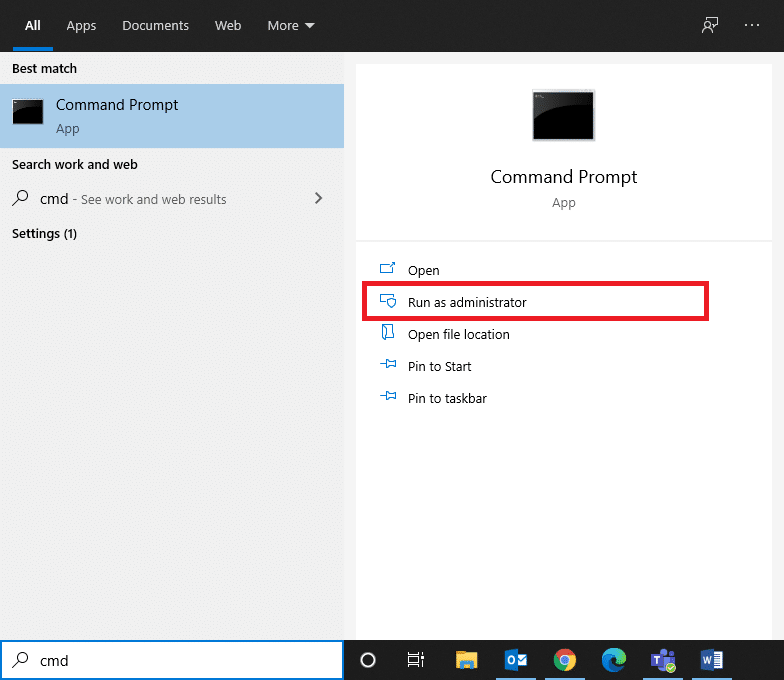
2. Tastați sfc /scannow și apăsați Enter . Acum, Verificatorul fișierelor de sistem își va începe procesul de scanare.
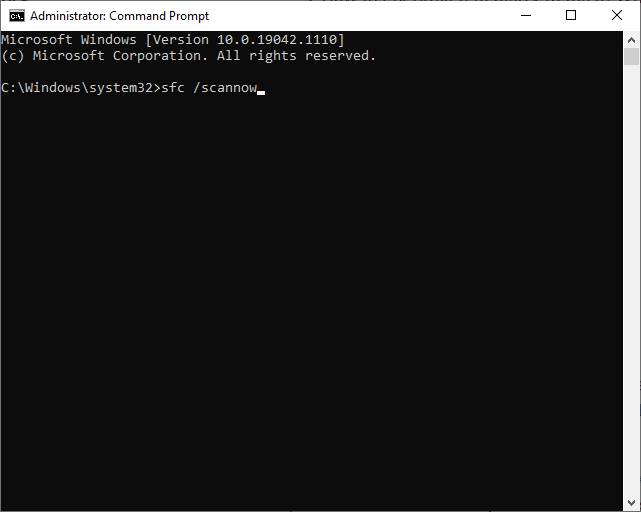
3. Așteptați declarația de verificare 100 % finalizată și, odată terminată, reporniți sistemul.
Metoda 6B: rulați DISM
1. Lansați Command Prompt cu privilegii administrative ca mai devreme.
2. Tastați Dism /Online /Cleanup-Image /CheckHealth și apăsați Enter. Comanda Verificare sănătate va verifica mașina dvs. pentru fișiere corupte.
3. Tastați Dism /Online /Cleanup-Image /ScanHealth . Apăsați tasta Enter pentru a executa. Comanda Scanare sănătate va efectua o scanare aprofundată și va dura puțin mai mult pentru finalizare.
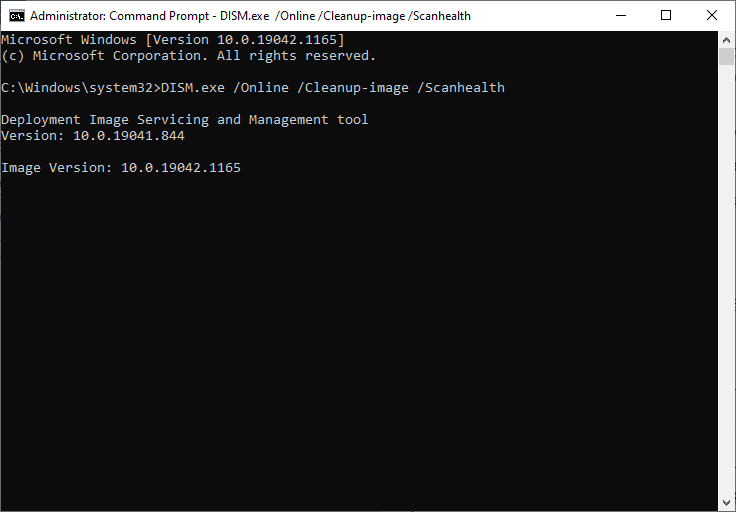
Dacă scanarea găsește fișiere corupte în sistemul dvs., treceți la pasul următor pentru a le repara.
4. Tastați Dism /Online /Cleanup-Image /RestoreHealth și apăsați Enter. Această comandă va scana și repara toate fișierele corupte de pe sistemul dvs.
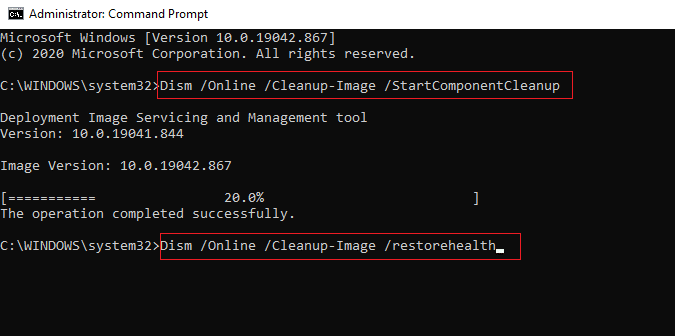
5. În cele din urmă, așteptați ca procesul să ruleze cu succes și închideți fereastra. Reporniți computerul și verificați dacă eroarea Call of Duty 6068 este remediată sau nu.
Metoda 7: Actualizați sau reinstalați driverele plăcii grafice
Pentru a remedia eroarea Warzone Dev 6068 în sistemul dvs., încercați să actualizați sau să reinstalați driverele la cea mai recentă versiune.
Metoda 7A: Actualizați driverele adaptorului de afișare
1. Lansați Device Manager din bara de căutare Windows , așa cum se arată
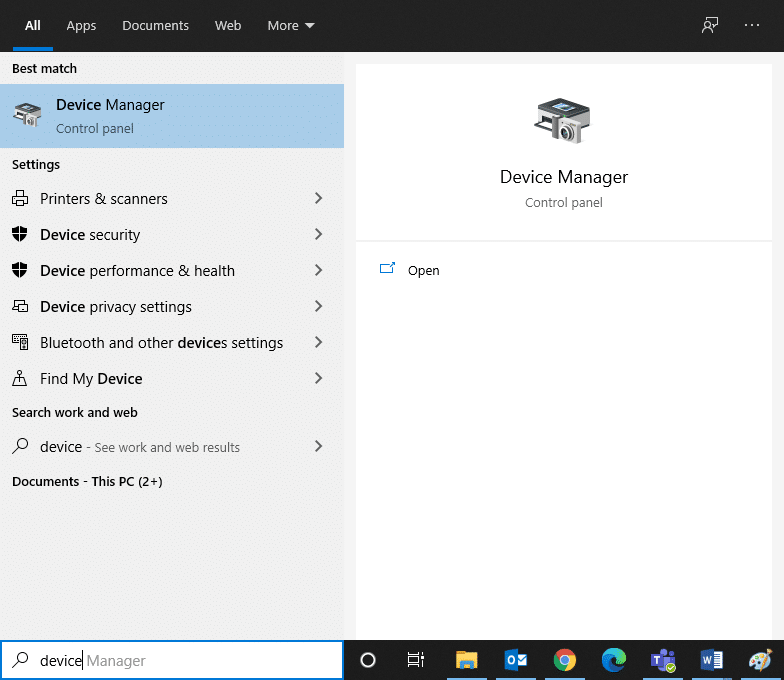
2. Faceți dublu clic pe Adaptoare de afișare .
3. Acum, faceți clic dreapta pe driverul plăcii video și selectați Actualizare driver, așa cum este evidențiat.
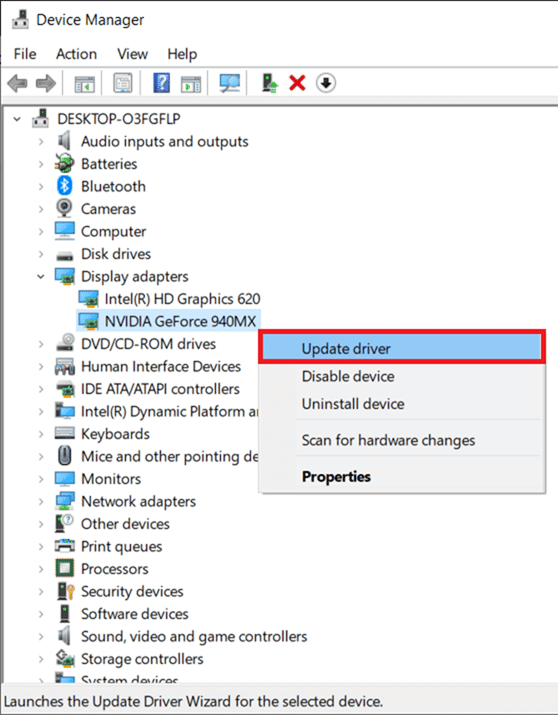
4. Acum, faceți clic pe Căutare automată drivere pentru a permite Windows să localizeze și să instaleze un driver.
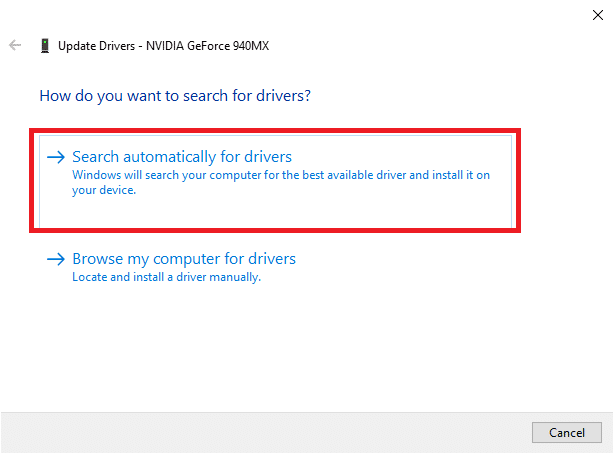
5A. Acum, driverele se vor actualiza la cea mai recentă versiune, dacă nu sunt actualizate.
5B. Dacă sunt deja într-o etapă de actualizare, pe ecran se afișează „ Windows a stabilit că cel mai bun driver pentru acest dispozitiv este deja instalat. Pot exista drivere mai bune pe Windows Update sau pe site-ul web al producătorului dispozitivului ”.
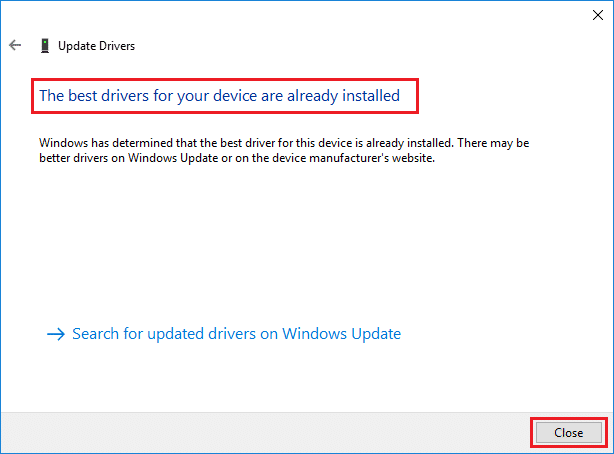
6. Reporniți computerul și verificați dacă ați remediat Warzone Dev Error 6068.
Metoda 7B: Reinstalați driverele adaptorului de afișare
Dacă problema menționată încă persistă, reinstalarea driverelor ar putea ajuta. Consultați Metoda 4 pentru a face același lucru.
Citiți și: Remediați pierderile de cadre din League of Legends
Metoda 8: Actualizați sistemul de operare Windows
Dacă nu ați obținut nicio remediere prin metodele de mai sus, atunci există șanse să aveți erori în sistemul dumneavoastră. Instalarea noii actualizări vă va ajuta să le remediați și, eventual, să remediați Dev Error 6068.
1. Apăsați împreună tastele Windows + I pentru a deschide Setări în sistemul dvs.
2. Acum, selectați Actualizare și securitate .
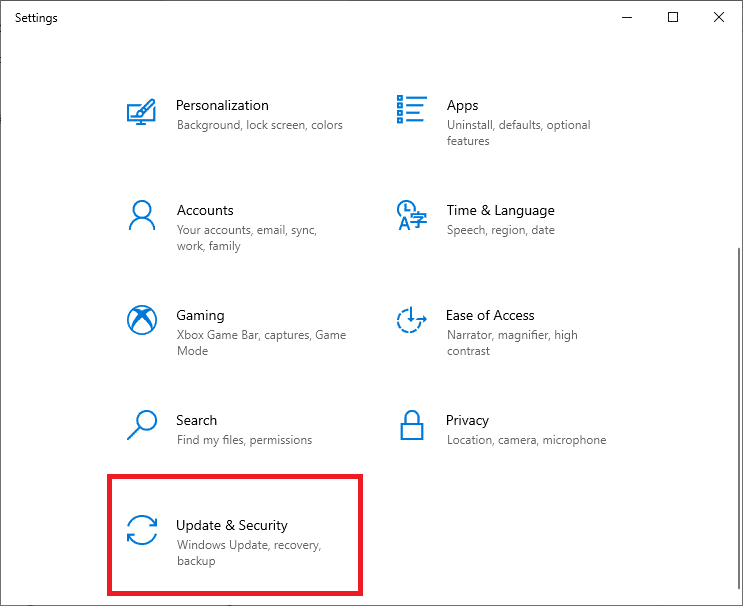
3. Acum, selectați Verificați actualizările din panoul din dreapta.

4A. Faceți clic pe Instalați acum pentru a descărca și instala cea mai recentă actualizare disponibilă.
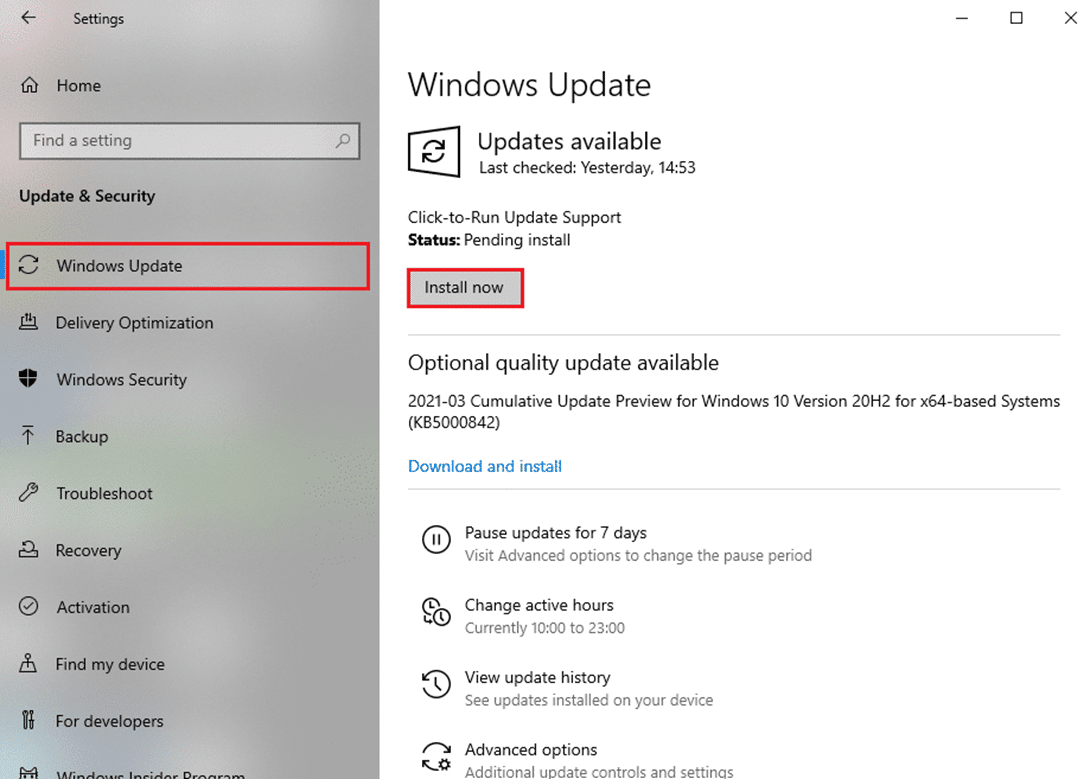
4B. Dacă sistemul dvs. este într-o stare actualizată, atunci va afișa mesajul Sunteți la zi , așa cum se arată mai jos.
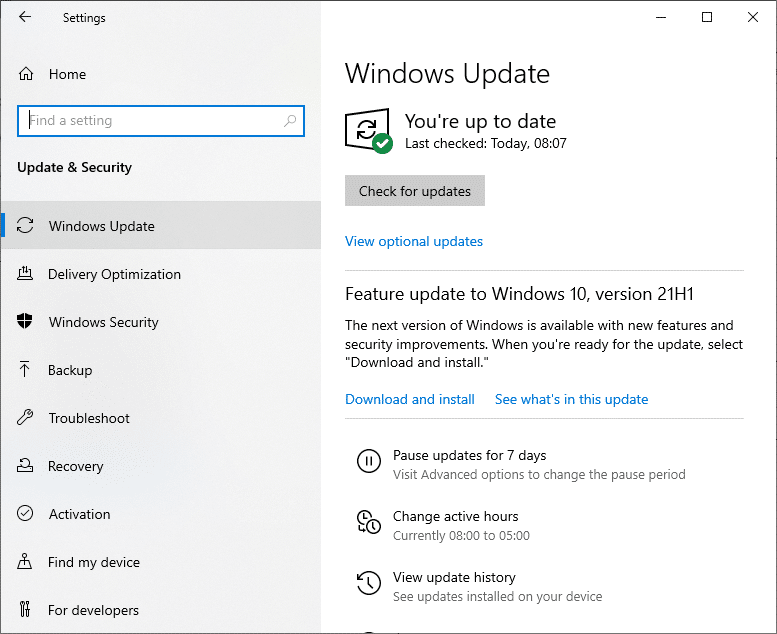
5. Reporniți computerul și verificați dacă problema este rezolvată acum.
Metoda 9: Schimbați setările plăcii grafice (pentru NVIDIA)
Eroarea COD Warzone Dev 6068 poate apărea deoarece sistemul dvs. nu poate gestiona setările grafice grele care sunt activate pentru placa grafică. Mai jos sunt enumerate modificările pe care le puteți face setărilor plăcii grafice pentru a remedia această problemă.
Notă: pașii scriși în această metodă sunt pentru Panoul de control NVIDIA . Dacă utilizați orice alt procesor grafic, cum ar fi AMD, asigurați-vă că mergeți la setările programului respectiv și implementați pași similari.
Setarea 1: Setări de sincronizare verticală
1. Faceți clic dreapta pe Desktop și selectați Panoul de control NVIDIA din meniul dat.
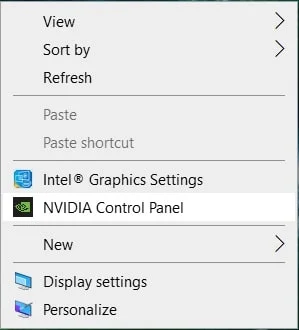
2. Faceți clic pe Gestionare setări 3D din panoul din stânga.
3. În panoul din dreapta, dezactivați Sincronizarea verticală și setați Modul de gestionare a energiei la Preferați performanța maximă , așa cum este evidențiat.
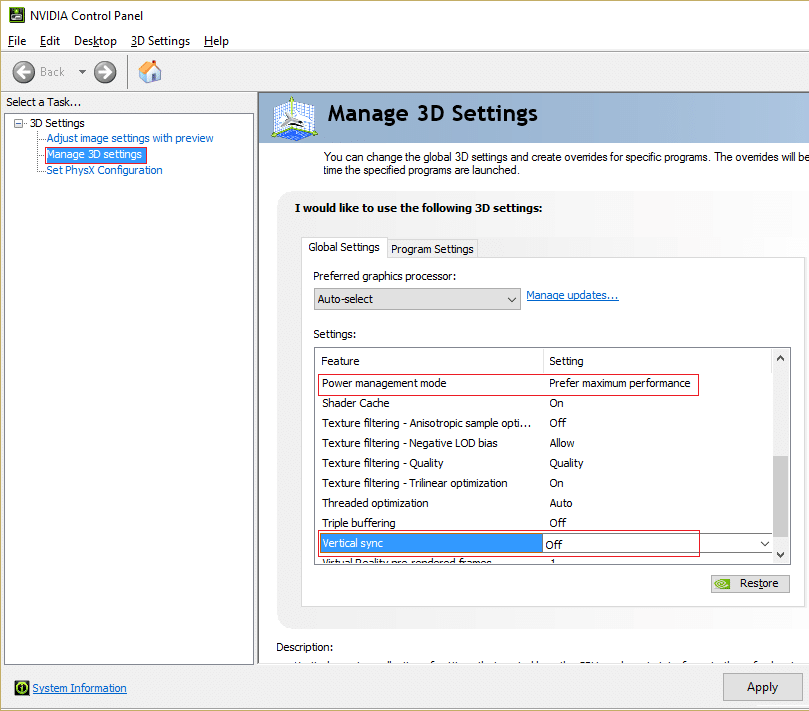
Setarea 2: Dezactivați NVIDIA G-Sync
1. Deschideți panoul de control NVIDIA ca înainte.
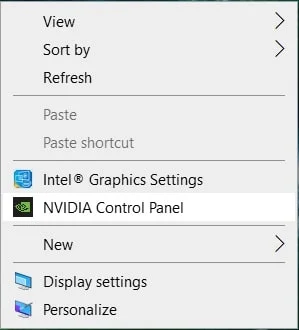
2. Navigați la Display > Set up G-SYNC.
3. Din panoul din dreapta, debifați caseta de lângă opțiunea intitulată Activare G-SYNC .
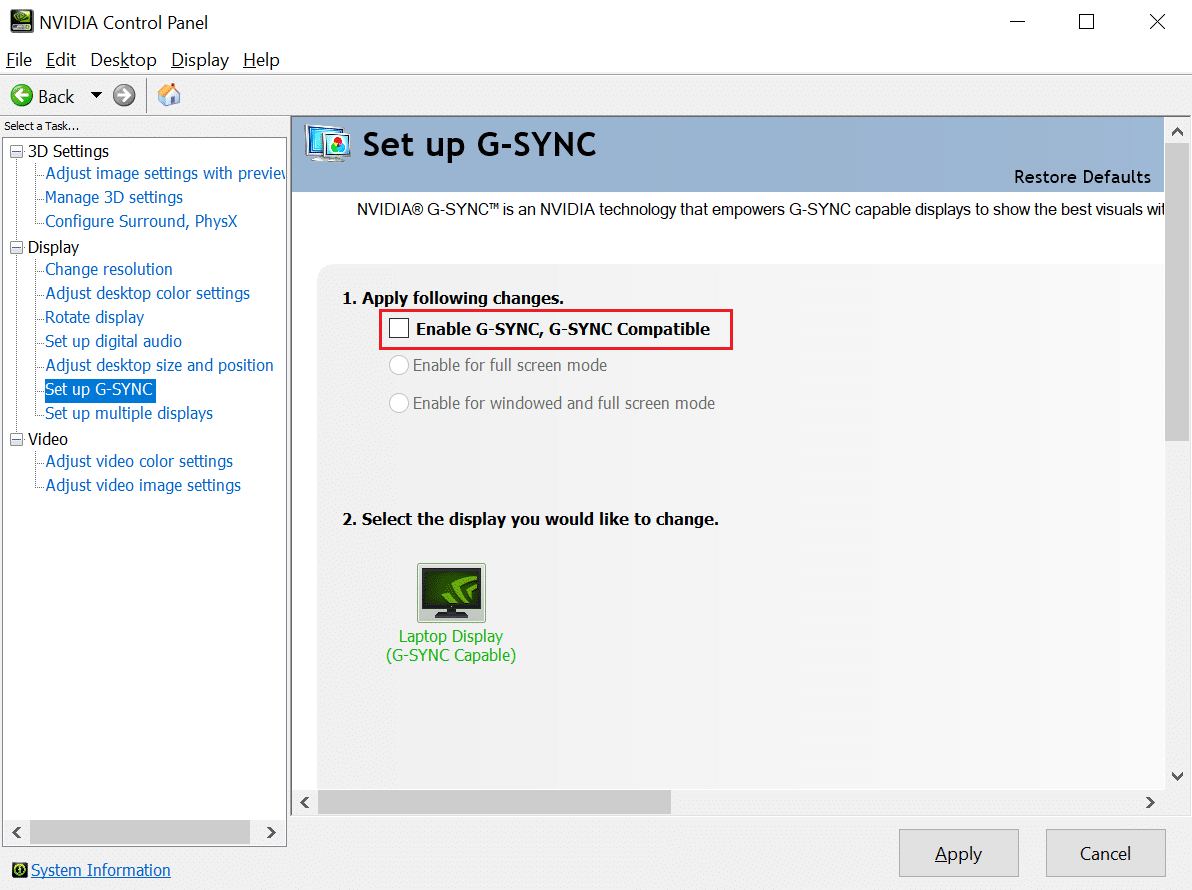
Metoda 10: Reinstalați Call of Duty
Reinstalarea jocului va rezolva toate problemele legate de acesta. :
1. Lansați pagina web Battle.net și faceți clic pe pictograma Call of Duty .
2. Selectați Dezinstalare și urmați instrucțiunile de pe ecran pentru a finaliza procesul.
3. Reporniți computerul
4. Descărcați jocul de aici.
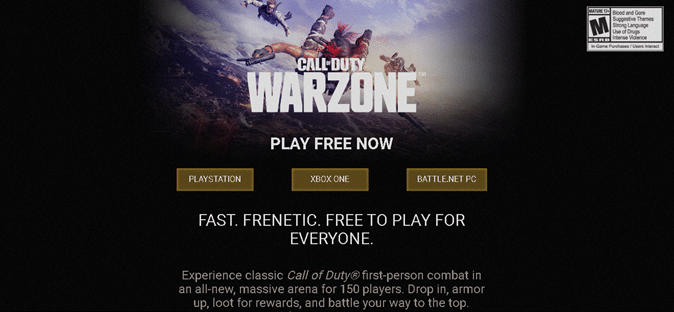
5. Urmați toate instrucțiunile pentru a finaliza instalarea.
Citiți și: Remediați ARK Imposibil de a interoga informațiile serverului pentru invitație
Metoda 11: Reinstalați DirectX
DirectX este o interfață de programare a aplicațiilor (API) care permite programelor de calculator să comunice cu hardware-ul. Este posibil să primiți Dev Error 6068 deoarece instalarea DirectX pe sistemul dvs. este coruptă. DirectX End-User Runtime Web Installer vă va ajuta să reparați orice/toate fișierele corupte din versiunea DirectX instalată în prezent pe computerul dumneavoastră cu Windows 10.
1. Faceți clic aici pentru a vizita site-ul web oficial Microsoft și faceți clic pe Descărcare , după cum se arată mai jos. Aceasta va descărca DirectX End-User Runtime Web Installer.
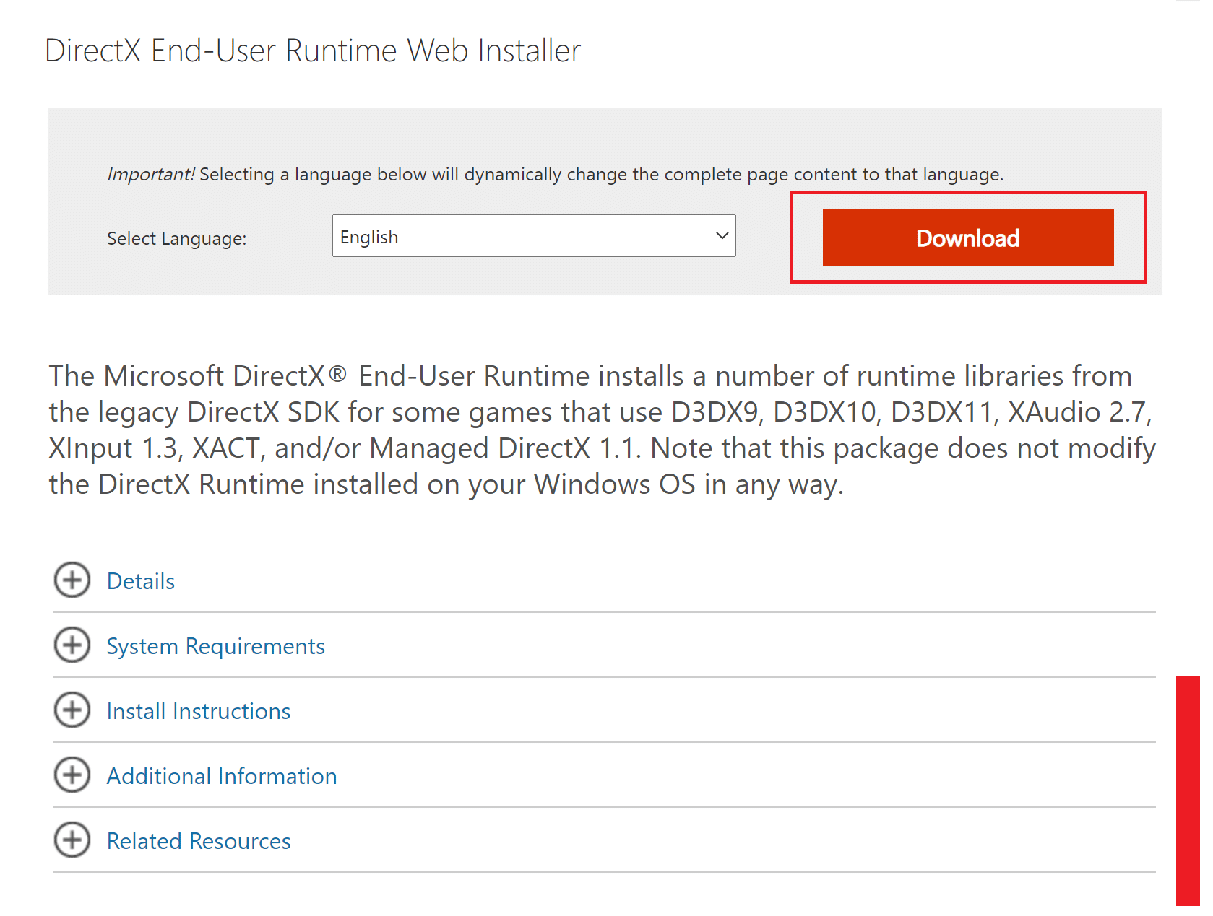
2. Faceți clic pe fișierul descărcat și executați programul de instalare . Urmați instrucțiunile de pe ecran pentru a instala fișierele într-un director pe care îl alegeți.
3. Navigați la directorul în care ați instalat fișierele. Găsiți fișierul intitulat DXSETP.exe și faceți dublu clic pe el.
4. Urmați instrucțiunile de pe ecran pentru a finaliza repararea fișierelor DirectX corupte de pe computer, dacă există.
5. Puteți alege să ștergeți fișierele de instalare DirectX End-User Runtime odată ce procesul de mai sus este finalizat.
Metoda 12: Reinstalați memoria cache Shader
Shader Cache conține fișiere shader temporare care sunt responsabile pentru efectele de lumină și umbră ale jocului tău. Cache-ul shader este menținut, astfel încât fișierele shader nu trebuie să fie generate de fiecare dată când lansați jocul. Cu toate acestea, este posibil ca fișierele din memoria cache de shader să fi fost corupte, rezultând astfel eroarea COD Warzone Dev 6068.
Notă: cache-ul shader va fi regenerat cu fișiere noi data viitoare când lansați jocul.
Iată cum puteți șterge memoria cache a shaderului:
1. Închideți toate procesele Call of Duty din Task Manager , conform instrucțiunilor din Metoda 2.
2. În File Explorer , navigați la Documente > Call of Duty Modern Warfare.
3. Găsiți un folder numit Jucători. Faceți o copie de rezervă a dosarului prin copierea și lipirea folderului pe desktop.
4. În cele din urmă, ștergeți folderul Players .
Notă: dacă există un folder players2 , faceți o copie de rezervă și ștergeți și acel folder.
Lansați Call of Duty. Cache-ul shader va fi regenerat. Verificați dacă apare vreo eroare acum.
Metoda 13: Schimbări hardware
Dacă eroarea încă nu este rectificată, trebuie să faceți modificări hardware-ului de pe sistemul dvs., cum ar fi:
- Măriți sau schimbați memoria RAM
- Instalați o placă grafică mai bună
- Instalați o unitate de stocare mai mare
- Upgrade de la un HDD la SSD
Metoda 14: Contactați asistența COD
Dacă încă vă confruntați cu Warzone Dev Error 6068, atunci contactați asistența Activision completând chestionarul aici.
Recomandat:
- 18 moduri de a optimiza Windows 10 pentru jocuri
- Remediați eroarea dispozitivului nemigrat pe Windows 10
- Remediați Procesul de întreținere a gazdei DISM Utilizarea ridicată a CPU
- Remediați eroarea de încărcare a aplicației Steam 3:0000065432
Sperăm că acest ghid a fost util și ați putea remedia eroarea Call of Duty Warzone Dev 6068 pe dispozitivul dvs. Spuneți-ne care metodă a funcționat cel mai bine pentru dvs. De asemenea, dacă aveți întrebări/sugestii cu privire la acest articol, atunci nu ezitați să le trimiteți în secțiunea de comentarii.
